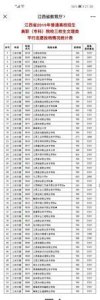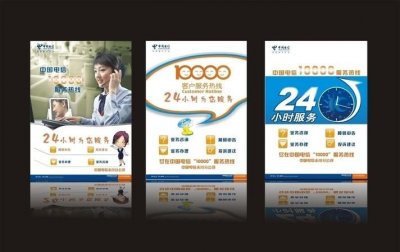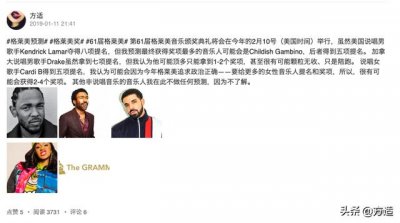ps怎么画虚线,ps上面怎么画虚线
ps怎么画虚线,ps上面怎么画虚线
本文目录
1.ps上面怎么画虚线 2.ps里如何画虚线 3.ps中怎么画虚线,ps虚线绘制方法 4.ps中怎么画虚线框
ps上面怎么画虚线
ps软件里面画虚线的方法是:
1、使用钢笔工具。
2、工具属性选择路径。
3、画出路径。
4、使用文字工具。
5、鼠标指向路径,当光标呈S形时键入短横线。
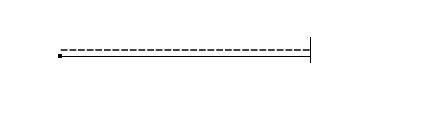
ps里如何画虚线
PS如何绘制虚线?这个视频告诉你!
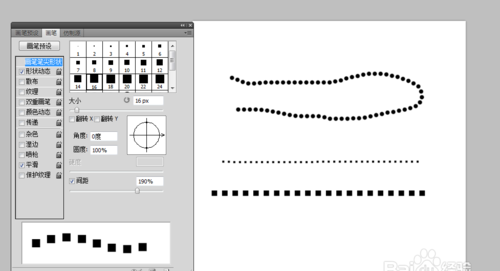
ps中怎么画虚线,ps虚线绘制方法
PS做虚线的方法步骤如下:
一、新建一个画笔,选择画笔工具,设置普通的笔尖形状,;
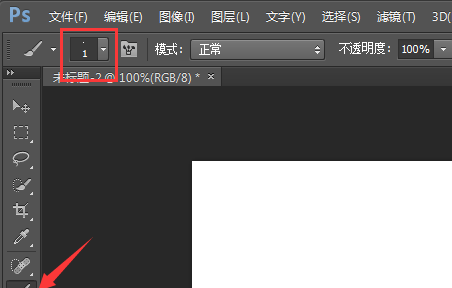
二、把间距设置为100%以上,具体数值根据自己需要设置;
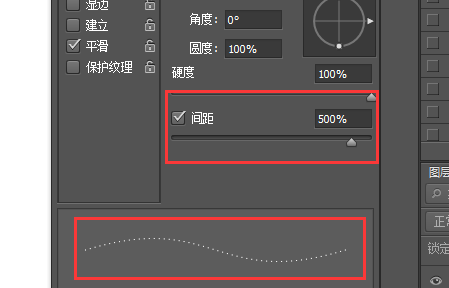
三、在画布上画出需要的虚线,按SHIFT键再画,可以画直虚线;
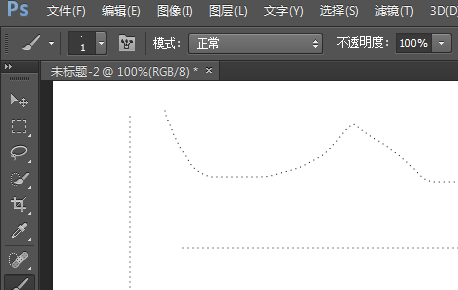
四、使用路径工具,选择路径工具或者钢笔工具都可以,这里以路径工具为例;
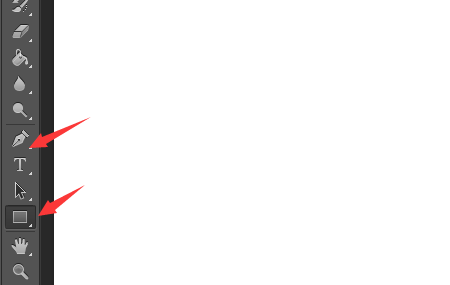
五、设置路径为形状,填充为无色,描边选择虚线即可;
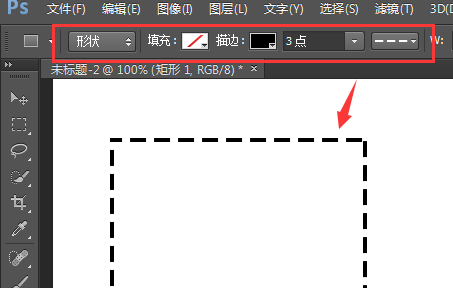
六、使用文字工具,设置好字号,打键盘上的减号就可以了。
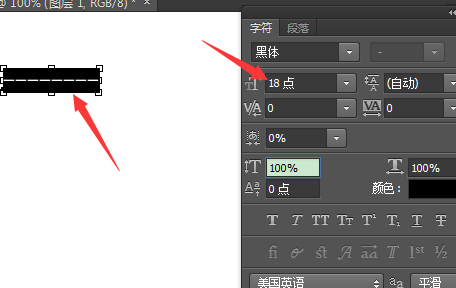
ps中怎么画虚线框
1、如图所示,打开ps,在ps界面上随便新建一个文件,然后在工具栏里找到钢笔路径的“矩形工具”。

2、如图所示,右击“矩形工具”在旁边出来更多的选项,找到“直线工具”,点击“直线工具”选择。
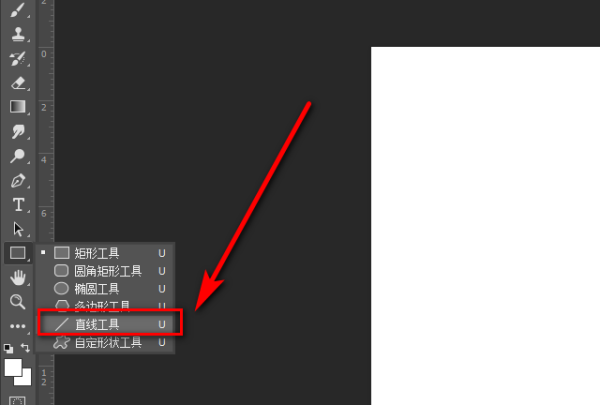
3、如图所示,选择直线工具后在界面上面有直线工具的选项,点击描边选项后再弹出的选择框里选择虚线。
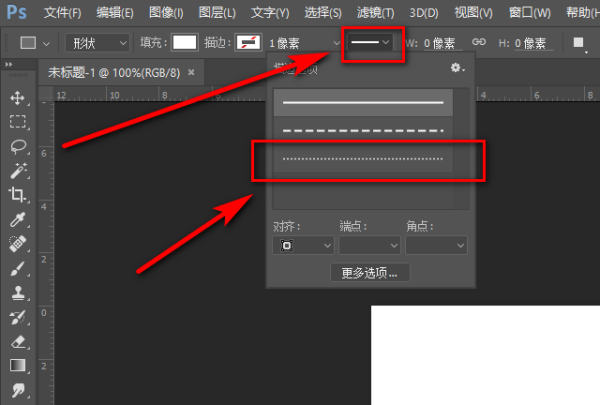
4、如图所示,然后点击填充里改成无颜色,而描边调整成纯色。

5、如图所示,选择“形状”,然后在空白的地方用这个工具去画可以发现现在是虚线了。
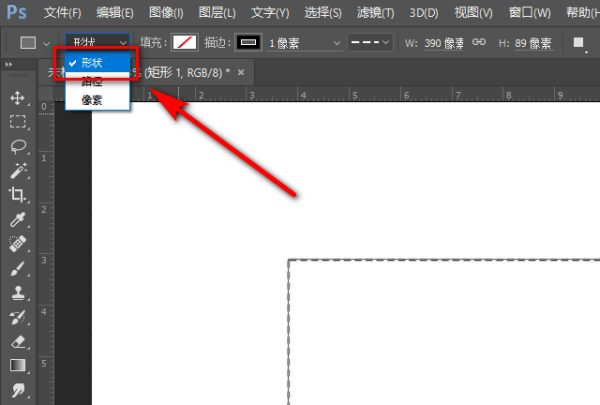
6、如图所示,不同像素表示的线条是不一样的。图为10像素,5像素,1像素的线条。
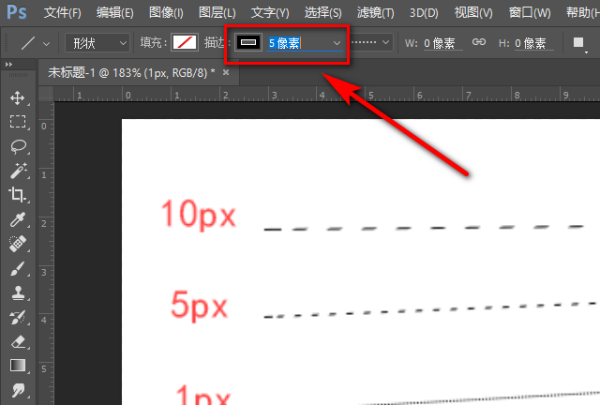
以上就是关于ps怎么画虚线,ps上面怎么画虚线的全部内容,以及ps怎么画虚线的相关内容,希望能够帮到您。